如何在iPhone和iPad上合并PDF文件
经常会发生这样的情况:您需要合并正在处理的PDF文件,并与他人共享一个文档。
下面是一个循序渐进的指南,向您展示如何在flux应用程序中合并iPad或iPhone上的PDF文件。
请注意。中的flux帐户的管理员启用该功能文件共享设置.因此,如果您的iOS设备上没有此选项,请联系您公司的flux管理员寻求帮助。金宝搏188入口
3步合并iPad/iPhone上的PDF文件
1.打开要与另一个文档合并的文档。
2.利用...在右上角,选择插入文件.
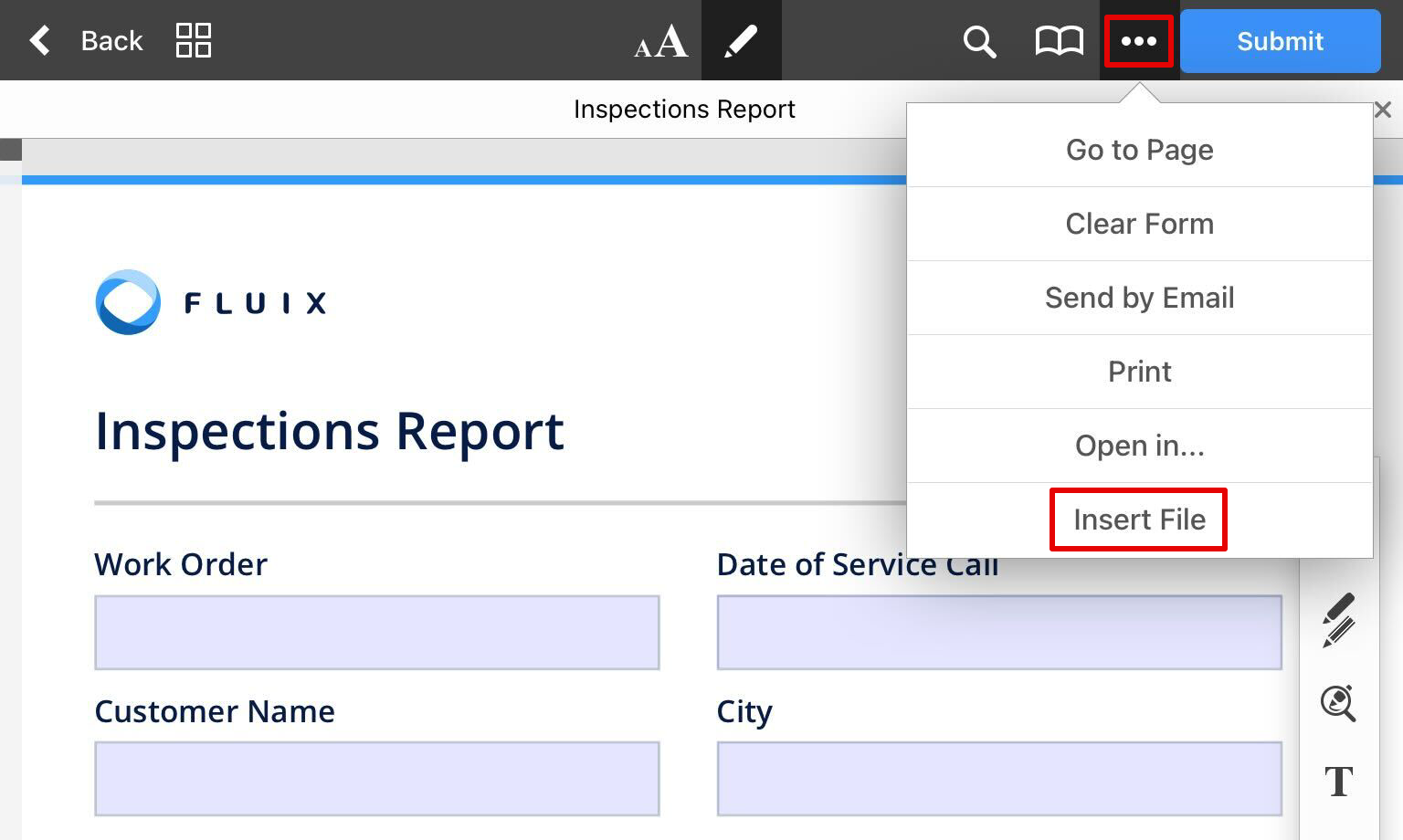
3.从列表中选择您想要插入到当前文档中的文档,然后轻按插入.
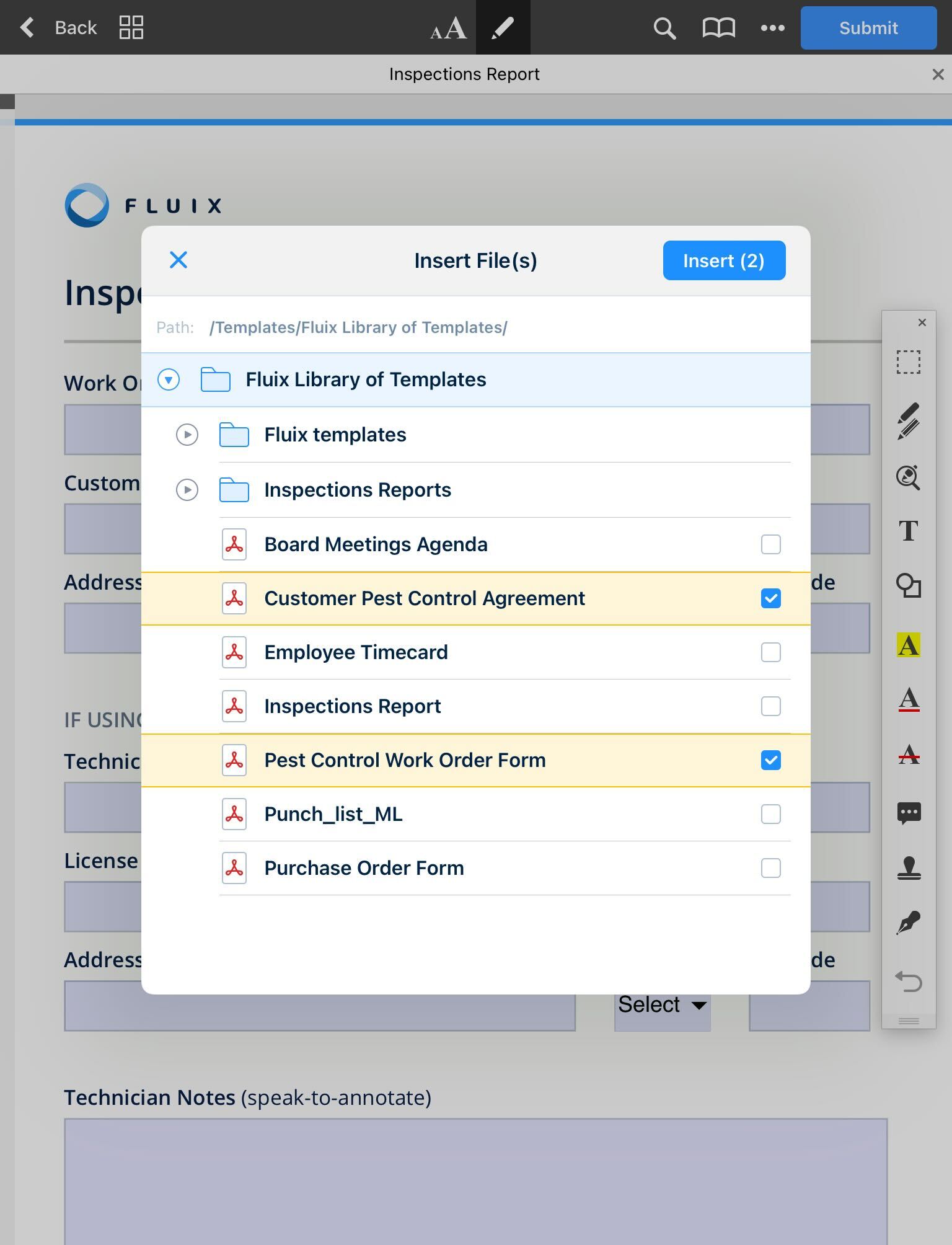
请注意。一个一次最多可添加5个文档。
合并后的文档将继承插入文件的第一个文档的名称。
在flux中可以合并哪些工作流文档?
可以是:
1.来自不同文件夹的文件。
2.来自模板、草稿、公司驱动器和个人部分的文档。金宝搏188入口
不能:
1.签署文件。为了能够合并已签名的pdf,您需要首先删除签名。这样做是为了保护已签名的文档不受更改。
2.来自“我的收件箱”、“组收件箱”、“机柜”和“固定”部分的文档。
3.完成和重新分配部分中已经完成的文档。
有问题吗?请与我们联络support@www.bas88.com.
你是Fluix的新手吗?安排演示了解更多。
